1. 下载好anaconda,vscode,vscode扩展包(vscode和扩展包最好同一天下载,因为我第一次用的是一个月前下载的vscode安装,然后扩展包安装时出现了不兼容的情况,我又重新下载了一次最新的vscode,不兼容情况解决啦)
Documentation for Visual Studio Code
第三方库下载网址:(在搜索框内键入想要的库名即可)
Extensions for Visual Studio family of products | Visual Studio Marketplace
2.将所有下载好的文件导入到离线电脑中
3. 安装anaconda
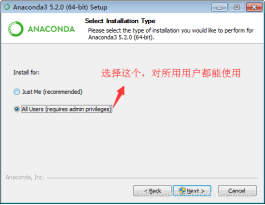

安装测试:
win + R,输入cmd, 输入conda --version,出现conda版本号即说明安装成功。
此时也可以在命令行键入python,查看python版本号。
4. 安装vscode
较简单,同意安装即可,
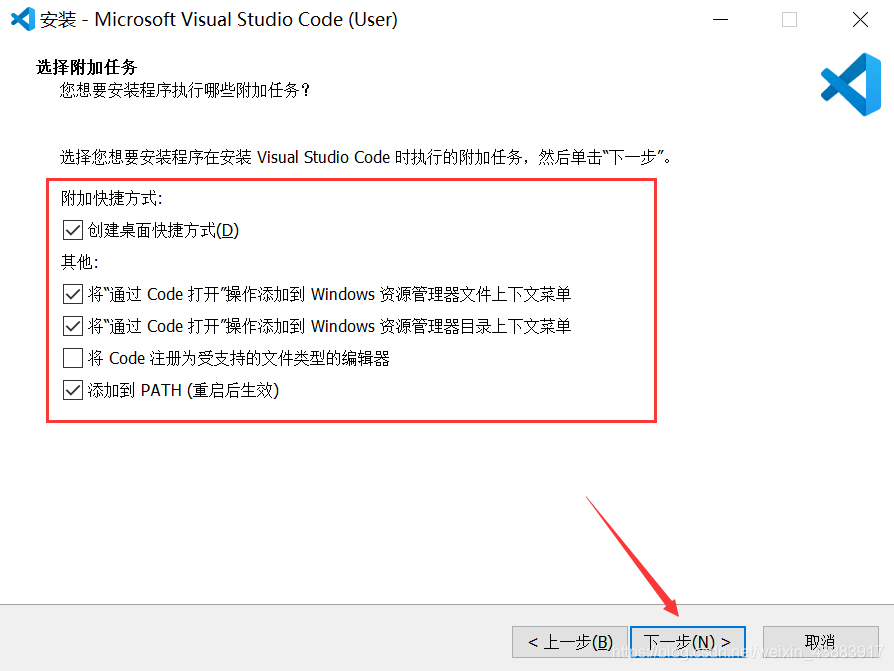
此处不要勾选,否则文件会以vscode文件默认显示
5. 安装第三方扩展库
扩展---三个小圆点---直接载入.vsix文件


6. python程序测试
创建好一个本地文件夹,作为项目文件
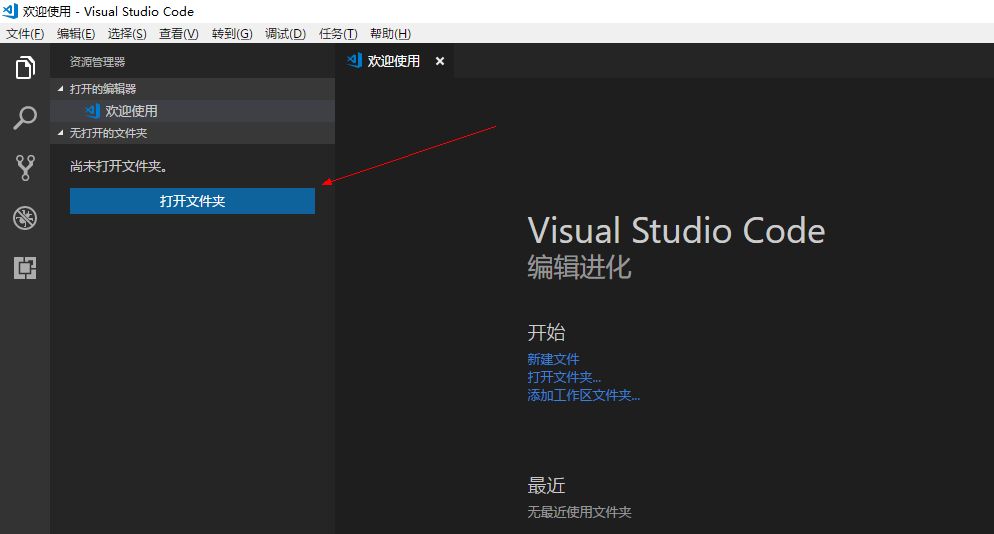
新建一个python文件,输入一句
print("Hello VScode")
按F5执行文件。此时出现了终端,也可执行python XX.py执行。




















 1672
1672











 被折叠的 条评论
为什么被折叠?
被折叠的 条评论
为什么被折叠?








